Vista frontal
Esta sección contiene información acerca de los controles, los LED y los conectores de la parte frontal del servidor.
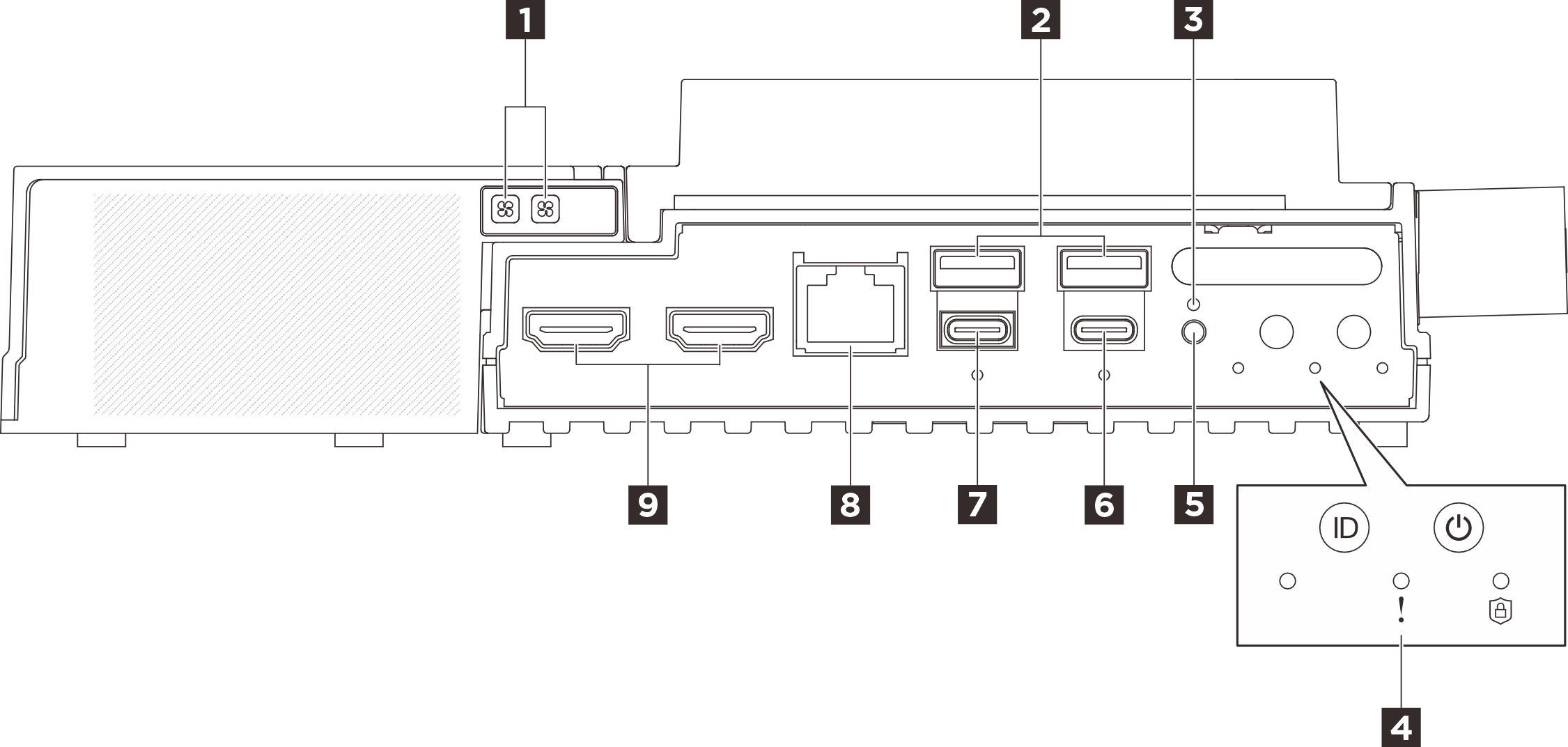
| 1 LED de error del ventilador del kit de expansión del adaptador Ethernet (ámbar) | 2 Conectores USB 3.2 Gen2 (10 Gbps) de tipo A (Puerto USB 1 y 2) |
| 3 | 4 |
| 5 Botón de conmutador UART | 6 Conector USB 3.2 Gen 2 (10 Gbps) de tipo C con soporte de pantalla (puerto USB 4) |
| 7 Conector USB 3.2 Gen 2 (10 Gbps) de tipo C con soporte de pantalla (puerto USB 3) | 8 Conector de consola serie RJ-45 RS-232 para SO/BIOS o XCC |
| 9 Conectores HDMI 2.0 |
1 LED de error del ventilador del kit de expansión del adaptador Ethernet (ámbar)
Cuando se enciende un LED de error del ventilador en el kit de expansión del adaptador Ethernet, indica que el ventilador del sistema correspondiente funciona lentamente o ha fallado.
2 Conectores USB 3.2 Gen2 (10 Gbps) de tipo A (Puerto USB 1 y 2)
Conecte un dispositivo USB, como un mouse, un teclado u otros dispositivos a cualquiera de estos conectores.
6 Conector USB 3.2 Gen 2 (10 Gbps) de tipo C con soporte de pantalla (Puerto USB 4)
La resolución máxima de video es 4K a 60 Hz.
El conector admite hasta 15 vatios de potencia (5 V/3 A).
7 Conector USB 3.2 Gen 2 (10 Gbps) de tipo C con soporte de pantalla (puerto USB 3)
Conecte un dispositivo USB, como un mouse, un teclado, un monitor u otros dispositivos a este conector. Configure UEFI a través de este puerto como prioridad.
Se recomienda conectar un monitor al puerto USB 3 (con soporte para pantalla) mientras enciende el sistema. La salida de mensajes de error durante el arranque del sistema proviene del puerto USB 3. Después de ingresar al sistema operativo, si el monitor que se conecta al puerto USB 3 se queda en blanco, conecte el monitor a otro puerto de pantalla. Consulte Problemas de monitor y de video para obtener más información.
La resolución máxima de video es de 1920 x 1200 a 60 Hz.
El conector puede admitir hasta 15 vatios de potencia (5 V/3 A).
8 Conector de consola serie RJ-45 RS-232 para SO/BIOS o XCC
Conecte un cable de consola en serie COMM RJ-45 externo a esta consola en serie RS-232 con conector RJ-45.
9 Conectores HDMI 2.0
Relleno para expansión
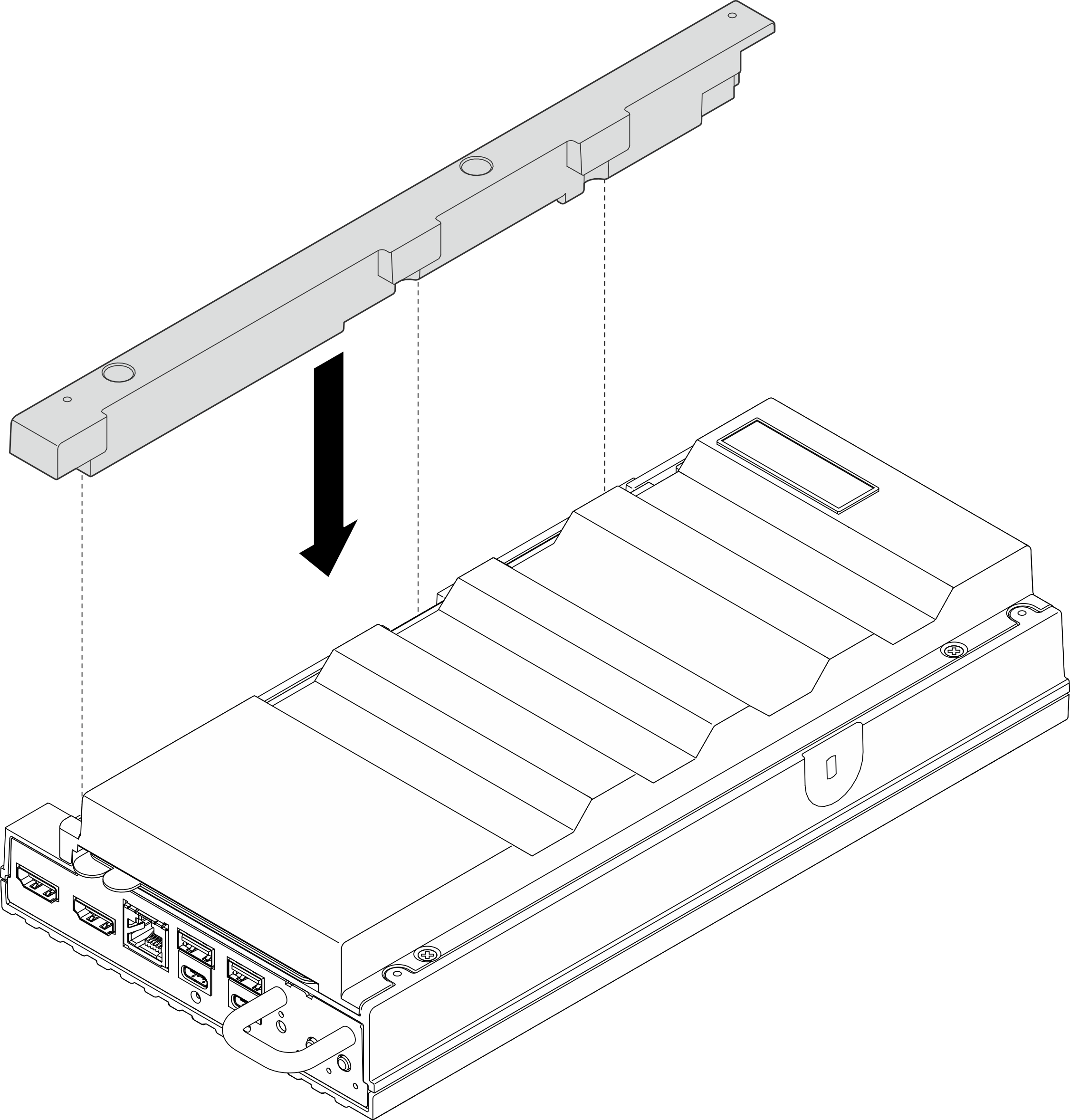
Rellenos de E/S frontal
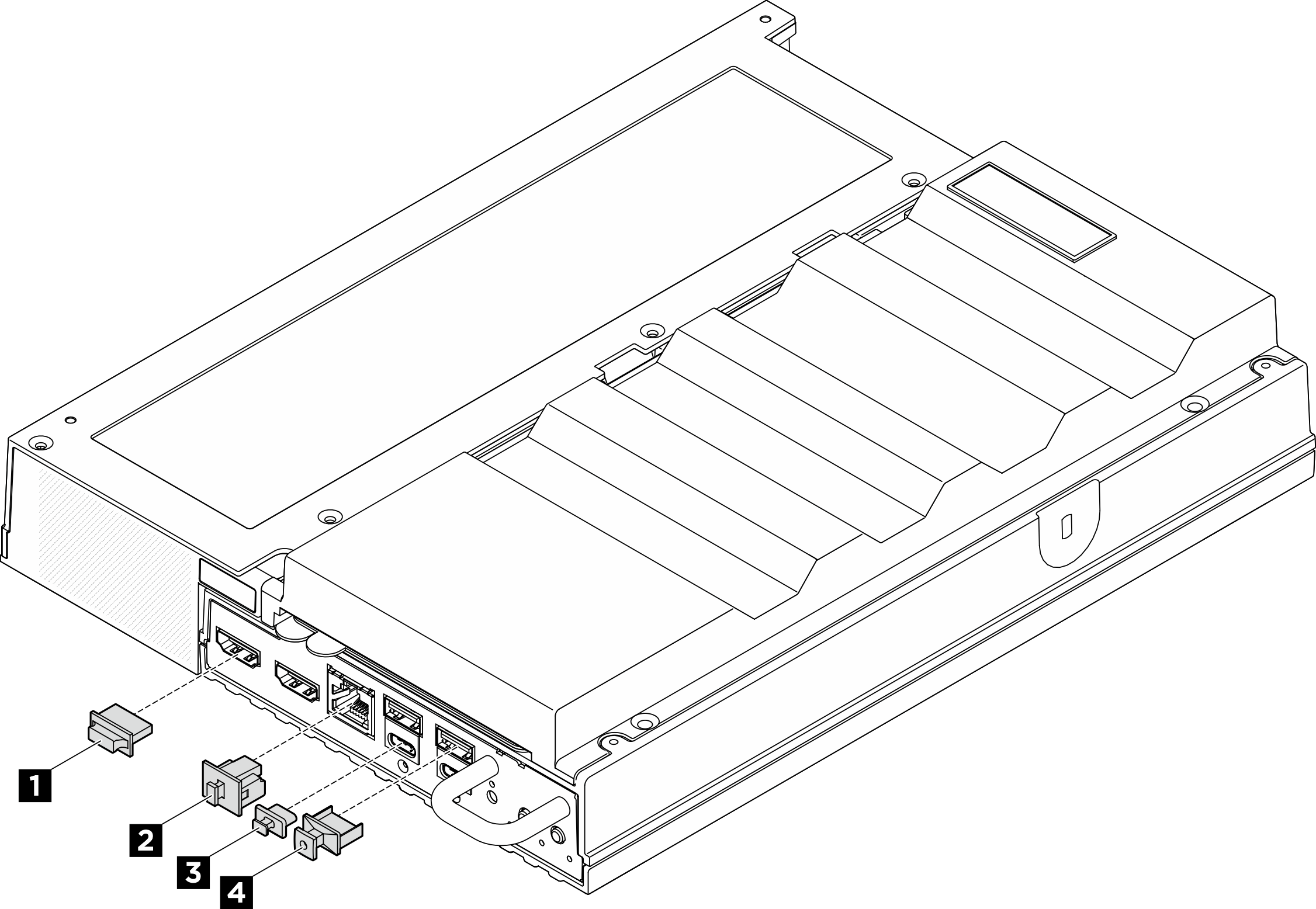
| 1 Relleno del conector HDMI (x2) | 2 Relleno de RJ-45 (x1) |
| 3 Relleno USB de tipo C (x2) | 4 Relleno USB de tipo A (x2) |